| Q.年賀の文面(裏面)に干支などのイラストを付けたい(4/5) |
| 対 応 |
| ●印刷する(その1) 印字設定が完了したので、印刷の作業になります。 メインの画面で左隅の赤丸で囲んでいる場所をクリックすると 「●」が付いたり消えたりします。 「●」が付いたのが印刷する対象なので出す人が決まれば 「印刷」、「プレビュー」から印刷して、完了です。 ※全てを印刷の対象にしたい場合などは「一括マーク」で印刷のマーク が全て付いたり消えたりします。 ※1枚だけ出したいとか言う場合は、「一括マーク」で全ての「印字マーク」を クリアして、1つだけ「●」を付けて印刷します。  ●印刷する(その2) 上記の方法は人を主体にチェックすることになるので、枚数はわかりにくいです。 直接枚数を指定する方法はありませんが、以下の方法で枚数指定することが 出来ます。 1.人は関係なくプレビューします。 ※この時点では複数の印字マークがついていてもかまいません。 2.下図のようにメニュー「印刷・設定」-「表示しているページの印刷」を選択します。  図1.「表示しているページの印刷」を選択 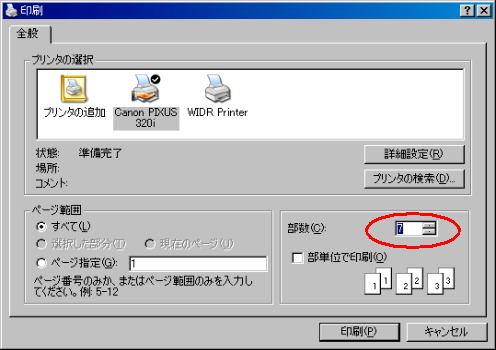 3.印刷のダイアログ画面が表示されるので、「部数」に印刷する枚数を指定して 印刷すれば同じ絵を指定の枚数で印刷することが出来ます。 ※印刷のダイアログはWindwosのバージョンにより表示が異なることがあります。 ※上記画面では7枚印刷されることになります。 ※同じ内容を印刷するときのみ有効です。宛名の印刷のときは指定しないようにしてください。 ページ : 前ページ << 1 2 3 4 5 |
<戻る>